Wie kann man Kontakte von Blackberry zum iPhone übertragen?
Apple iPhones erstellen Verkaufsprotokolle nacheinander. Viele Menschen lieben das iPhone aus verschiedenen Gründen: seiner Dünn, Leichtigkeit, elegantes Design, Retina-HD-Display, leistungsstarke Kamera, intuitive Benutzeroberflächen, Millionen von apps, einfach zu gebrauchen, Hochleistungs-, wunderbares Spielerlebnis, lange Akkulaufzeit, hohe Sicherheit, Hightech, Neuheiten, Hard- und Software-Funktion in perfektem Einklang und viele mehr. Sie schalten das iPhone von Android, Brombeere, Nokia, etc. Hier kommt ein Problem,: So kopieren Sie die Daten auf der alten Handys auf ein neues iPhone. In diesem Tutorial, wir werden auf den Wechsel von Blackberry iPhone konzentrieren, und auf die Art und Weise vorstellen wie Sie Kontakte aus, um Blackberry iPhone übertragen:
das Verfahren 1 und Verfahren 2 gelten Sie für die Übertragung von Kontakten von BlackBerry-smartphones (mit Blackberry 7.1 OS und BlackBerry 7.0 OS, wie BlackBerry Bold 9790/9900/9930, BlackBerry Curve 9310/9315/9350/9360/9370/9380/9220/9320, BlackBerry Torch 9810/9850/9860, und BlackBerry 9720) zum iPhone;
Weile, das Verfahren 3 und die Verfahren 4 Arbeit für das Kopieren der Kontakte von BlackBerry 10 Geräte (einschließlich BlackBerry Z10, BlackBerry-Q10, BlackBerry-Q5, BlackBerry-Z30, BlackBerry Porsche Design P ’ 9982, BlackBerry-Z3, BlackBerry-Pass, BlackBerry Porsche Design P ’ 9983, BlackBerry-Classic, BlackBerry-Sprung und vieles mehr) zum iPhone.
Wie Sie Kontakte aus, um Blackberry iPhone übertragen (Verfahren 1)
Dinge, die Sie brauchen:
- Ein PC oder Mac;
- Blackberry Desktop Software und Telefonübertragung MobileTrans (für Windows, für Mac);
- Ein BlackBerry-Smartphone mit BlackBerry 7.1 OS oder 7.0;
- iPhone, mit dem Sie die Blackberry-Kontakte übertragen möchten;
- USB-Kabel, um die Blackberry-Gerät und iPhone an den Computer anschließen.
Schritte:
Sichern Sie Blackberry auf den Computer
- Herunterladen und installieren Blackberry Desktop Software und Telefonübertragung MobileTrans (für Windows, für Mac) auf Ihrem PC oder Mac;
- Schließen Sie Ihr BlackBerry Smartphone an den Computer mit der USB Kabel kam mit Ihrem Gerät;

- Öffnen Sie die Blackberry Desktop Software und gehen Sie auf "Device" > "Sichern" in der Menüleiste oder klicken Sie auf “Sichern Sie sich jetzt”;

- Im Popup-Fenster "Back Up-Optionen", wählen Sie "Full (alle Gerätedaten und -einstellungen)"Aus der Liste der" Backup-Typ ";

- Wenn Sie Fotos übertragen möchten, Musik und Videos von Blackberry auf iPhone, Sie benötigen, um "Massenspeichermodus" auf Ihrem Blackberry-Gerät zu aktivieren und deaktivieren Sie die Kontrollkästchen neben "Dateien gespeichert auf meinem integrierten Medienspeicher" im Fenster "Back Up-Optionen".
- Deaktivieren Sie das Kontrollkästchen neben "Encrypt Backup-Datei", wenn es ausgewählt.
Extrahieren Sie Kontakte im Blackberry-Backup und Wiederherstellung auf iPhone
- Verbinden Sie das iPhone an den Computer mit dem USB-Kabel gegeben, wenn das iPhone gekauft wurde;
- Führen Sie die Handy zu Handy Datenübertragung MobileTrans (für Windows, für Mac), und klicken Sie auf "Aus Sicherung wiederherstellen" und dann auf das Symbol "Blackberry";

- Wählen Sie das Blackberry-Backup-Datei, die Sie, um die Kontakte von links extrahieren möchten, und wählen Sie das iPhone als "Ziel" in der Dropdown-Liste auf der rechten Seite.

- Aktivieren Sie das "Kontakte" Feld in der Mitte.
- Klicken Sie auf "Kopieren starten", um Kontakte von Blackberry auf das iPhone übertragen.
Wie Blackberry-Kontakte auf das iPhone übertragen (Verfahren 2)
Dinge, die Sie brauchen:
- Ein PC oder Mac;
- Blackberry Desktop Software und iPhone PC Suite;
- Ein BlackBerry-Smartphone mit BlackBerry 7.1 OS oder 7.0 OS;
- Ein iPhone;
- USB-Kabel, um die Blackberry-Gerät und iPhone an den PC oder Mac verbinden.
Sichern Sie Blackberry-Kontakte zu Computer
- Herunterladen und installieren Blackberry Desktop Software und iPhone PC Suite auf Ihrem Computer.
- Starten Sie Blackberry Desktop Software, und verbinden Sie die BlackBerry Smartphone mit dem Computer über das USB-Kabel mit der Box kam;
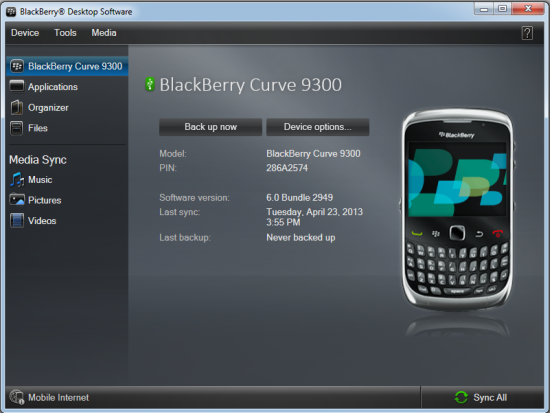
- Nach der Identifizierung des Blackberry-Gerät von der Software, wechseln Sie zur Registerkarte "Organizer" in der linken Seitenleiste.

- Schalten Sie die Option "Kontakte" und klicken Sie auf "Konfigurieren ..." Button daneben;
- Im Pop-up "Konfigurieren Kontakte" Fenster, wählen Sie "Eine Möglichkeit, nur den Computer" aus der Dropdown-Liste der "Sync-Richtung";

- In der "Kontoeinstellungen", wählen Sie "Microsoft Outlook" oder "Microsoft Outlook Express" aus dem "Kontakt Konten" Dropdown-Liste, klicken Sie dann auf "OK";
- Klicken Sie auf "Sync Organizer" von Blackberry sichern Sie Kontakte auf den Computer.
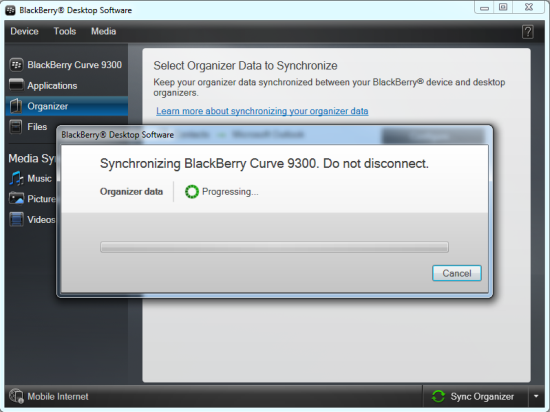
Übertragen Sie Blackberry-Kontakte vom Computer zum iPhone
- Wenn die Sicherung abgeschlossen ist,, Trennen Sie das BlackBerry-Gerät und schließen Sie das iPhone an den Computer mit dem USB-Kabel, mit denen Sie das iPhone kostenlos.
- Ausführen iPhone PC Suite auf Ihrem Computer.
- Wann wird das iPhone erkannt, durch die iPhone-Datei-manager, klicken Sie auf "Kontakt" auf der linken Seite;

- Gleich nach der Kontakte auf dem iPhone sind loaded, klicken Sie auf "Import / Export" in der oberen Navigationsleiste, und klicken Sie dann auf "Importieren von Kontakten aus Computer" zu gehen > "Von Outlook 2003/2007/2010/2013" (Wenn Sie "Microsoft Outlook" in Schritt ausgewählt haben 6) oder "aus Outlook Express" (wenn Sie "Microsoft Outlook Express" zuvor ausgewählten), klicken Sie dann auf die Schaltfläche "Importieren" im Popup-Fenster für den Import von Kontakten aus Computer auf iPhone.
Wie man Kontakte von Blackberry zu übertragen 10 zum iPhone auf Windows und Mac (Verfahren 3)
Dinge, die Sie brauchen:
- Einen PC oder Mac;
- Blackberry-Link-;
- Telefon an Telefon übertragen MobileTrans (für Windows, für Mac);
- Die Brombeere 10 Handy und iPhone;
- Das USB-Kabel für die Verbindung der 2 Geräte an den computer.
Schritte:
Sichern Sie Blackberry 10 Smartphone mit computer
- Download, Installieren und Öffnen von BlackBerry-Link auf dem computer.
- Schließen Sie das BlackBerry 10 Gerät an den Computer mit dem USB-Kabel, mit denen Sie Ihr Gerät aufladen.
- (Optional) Geben Sie das Kennwort auf dem Handy, wenn der Bildschirm mit Passwort gesperrt ist.

- (Optional, wenn Sie Ihr Gerät noch eingerichtet haben.) Auf der software, Ihr Gerät geben Sie einen Namen und entscheiden Sie, ob Sie das Gerät mit BlackBerry-Link oder nicht verwalten, Klicken Sie auf "Start Using mein Gerät".
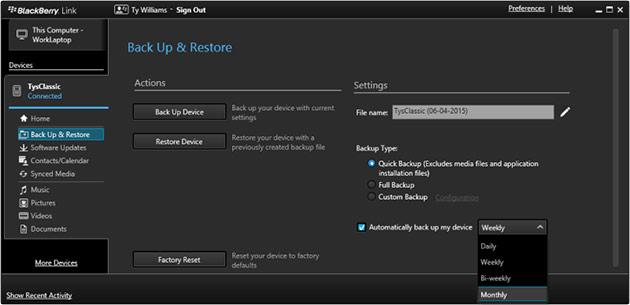
- In der linken Seitenleiste, Wählen Sie das Gerät unter "Geräte" im Menü.
- Markieren Sie "sichern & Wiederherstellen".
- In der "sichern & Windows wiederherstellen", unter "Backup-Typ" die Option "Full Backup". Wenn Sie nur benötigen, BlackBerry Kontakte auf iPhone übertragen, Sie können auch "Quick Backup" oder "Benutzerdefinierte Sicherung" auf Ihre Bedürfnisse.
- Klicken Sie auf "Up Sicherungsmediums" auf der Rückseite die Daten auf dem BlackBerry 10 mit dem computer.
Kontakte von BlackBerry zu extrahieren 10 Sicherung und Transfer zum iPhone
- Download, Installieren Sie und starten Sie den Telefon zum Datentransfer MoibleTrans (für Windows, für Mac).

- Bewegen Sie die Maus zum Abschnitt "Wiederherstellen von Sicherungen", Klicken Sie auf und wählen Sie "BlackBerry".
- Schließen Sie das iPhone mit der Blitz USB-Kabel an den Computer oder 30-poliger USB-Kabel mit dem Telefon kam.

- (Optional) Stellen Sie sicher die Sicherungsdateien des BlackBerry-Geräts wurden von der Software erkannt und erscheinen auf der linken Seite, und das iPhone eine rechts, wenn das Zielgerät.
- Kreuzen Sie das Kästchen vor "Kontakte" in der Mitte.
- Klicken Sie auf "Start Transfer", um die Kontakte vom BlackBerry auf iPhone kopieren.
So kopieren Sie Kontakte von BlackBerry 10 iPhone auf PC und Mac (Verfahren 4)
Dinge, die Sie brauchen:
- Ein PC oder Mac;
- Blackberry-Link- 1.1.1.26 oder später;
- iPhone PC Suite;
- Ein Blackberry- 10 Gerät mit Blackberry 10 Betriebssystem-Version 10.1 oder höher und ein iPhone;
- USB-Kabel an den BlackBerry und das iPhone an den Computer anschließen.
Schritte:
Sichern Sie Blackberry-Kontakten in Outlook
- Verbinden Sie das BlackBerry-Smartphone mit dem USB-Kabel an den computer;
- Download, Installation und Ausführung Blackberry-Link- auf Ihrem Computer;
- Auf dem Startbildschirm des Blackberry-Link-, wechseln Sie zur Registerkarte mit dem Namen Ihres Geräts in der unteren Symbolleiste;

- Klicken Sie auf das Zahnrad-Symbol "Einstellungen" auf der oberen Menüleiste;
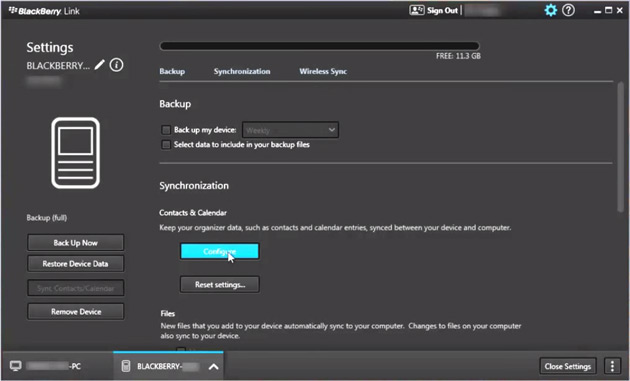
- In der Ansicht "Einstellungen", klicken Sie auf "Synchronisation";
- Klicken Sie auf "Configure";
- Wählen Sie das Microsoft Outlook-Konto, dass Sie Blackberry-Kontakte synchronisieren wollen mit aus der Dropdown-Liste der Konten und klicken Sie auf "Konto auswählen";

- Mit dem Link "Konfigurieren" neben "Kontakte", Einrichten Kontakt Synchronisierung mit den Einstellungen: "Sync Direction", "Conflict Resolution" und "Ordner-Sync" und klicken Sie dann auf “Ok”;
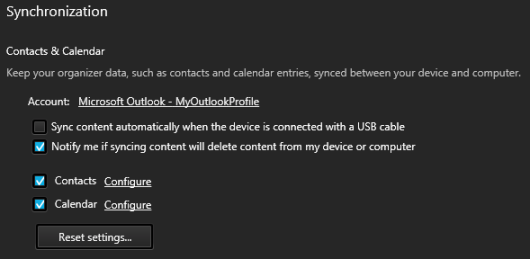

- Klicken Sie auf "Sync Kontakte/Kalender" in der linken Seitenleiste BlackBerry Kontakte mit Microsoft Outlook auf Ihrem Computer synchronisieren;
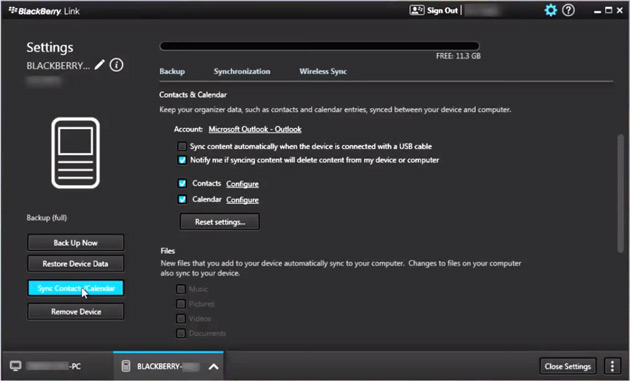
Übertragen Sie Blackberry-Kontakte aus Outlook auf iPhone
- Gratis Download iPhone PC Suite, dann installieren Sie und starten Sie es auf Ihrem PC oder Mac;
- Verbinden Sie das iPhone, dass Sie planen, um die Blackberry-Kontakte, um mit dem Computer zu übertragen per USB-Kabel und das iPhone automatisch von der Software erkannt werden;
- Klicken Sie auf "Kontakt" auf der linken Seitenleiste;

- Gehen Sie auf "Import / Export" > "Importieren von Kontakten aus Computer" > "Von Outlook 2003/2007/2010/2013", klicken Sie dann auf "Importieren", um die Blackberry-Kontakten in iPhones kopieren.
Wenn alle Schritte abgeschlossen sind, die Blackberry-Kontakte werden erfolgreich in den iPhone kopiert und Sie alle Blackberry-Kontakte in Ihrem "Kontakte" App auf Ihrem iPhone finden. Wenn Sie alle Schritte in der Anleitung gefolgt sind, aber immer noch nicht, Kontakte von Blackberry auf das iPhone übertragen, oder Sie Fragen zu den Schritten haben, wenden Sie sich bitte Kontakt mit uns auf oder knapp unter kommentieren. Außerdem, wenn Sie irgendwelche anderen guten Lösungen zur Übertragung von Blackberry-Kontakte auf das iPhone haben, informieren Sie mich bitte auch, Ich werde Ihre Ideen mit allen meinen Besuchern zu teilen.








Kürzliche Kommentare